ディスカバリースライドは、Googleが提供するネット上で利用できるGoogleスライドの雛形(テンプレート)です。
ビジネスシーンに役立つ様々なパーツが揃っていて、そのまま使える便利なテンプレートです。
まず、パソコン画面のご覧の場合は以下のリンクをクリックしてそのまま視聴ください
(スマホでクリックするとエラーになります、スマホの場合は続きをご覧ください)
↓↓↓↓↓↓↓
ディスカバリースライドの勧め!
次に、スマホでの閲覧をご案内します。スマホの機種や環境によりご案内の通りにならない場合があります。あらかじめご了承ください。
Googleスライドがスマホにインストール済みの場合
Googleアプリがスマホにインストール済みの場合
- Step1
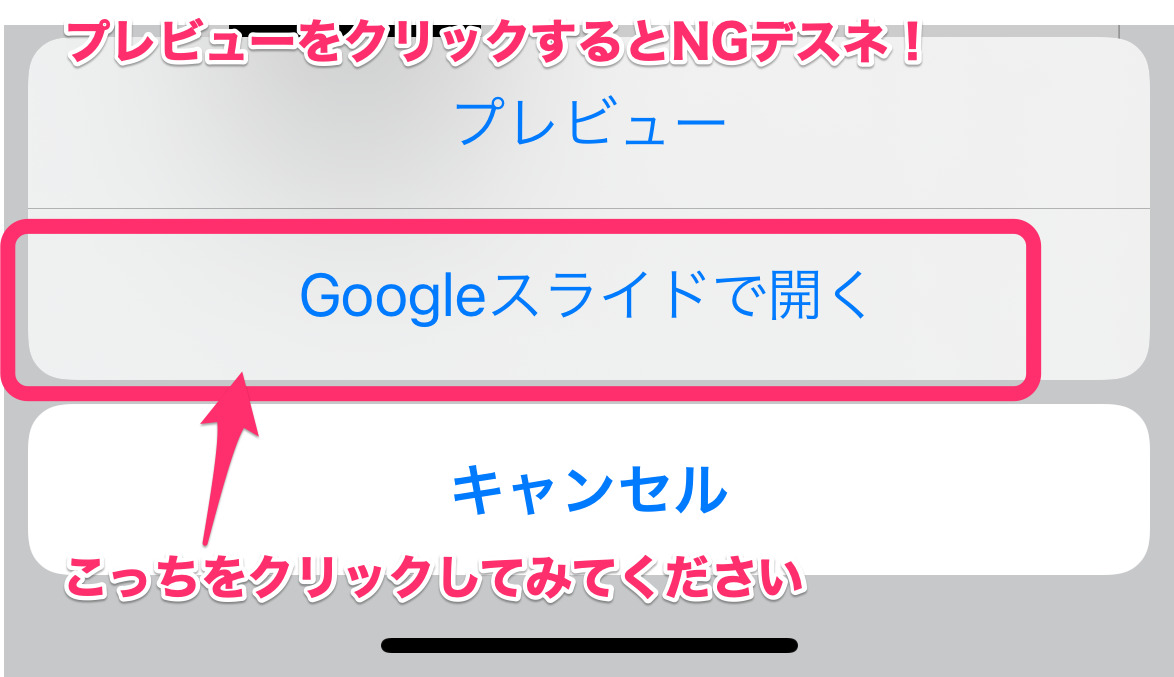
- Step2画面上部の▷をクリックします。
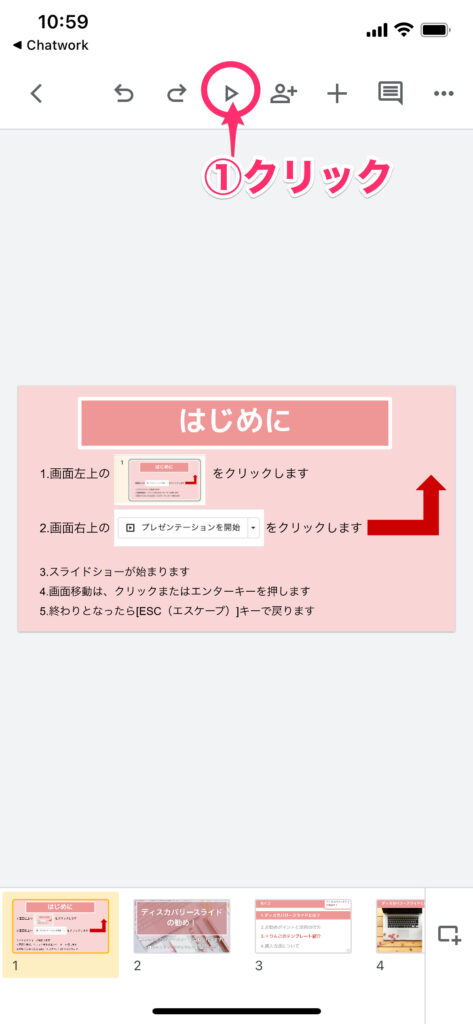
- stwp3このデバイスで表示をタップします。

- Step4「読み込んでいます…」となる場合があります
*【ひとこと】ここで時間かかる場合は「X」で閉じてStep6へ
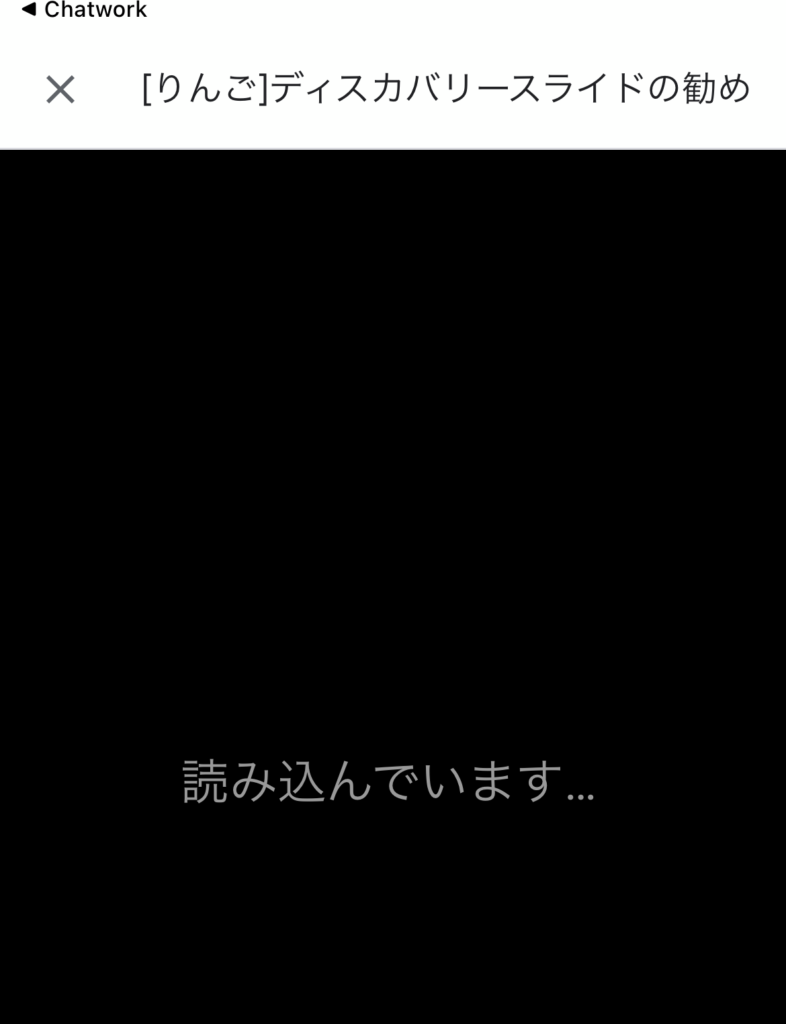
- Step5再生の画面が表示されます
自動再生ではないので、次の画面に行くにはタップする必要があります。

- Step6手動でタップして順番に見る方法
上記の再生に時間がかかる場合は以下の方法で閲覧ください
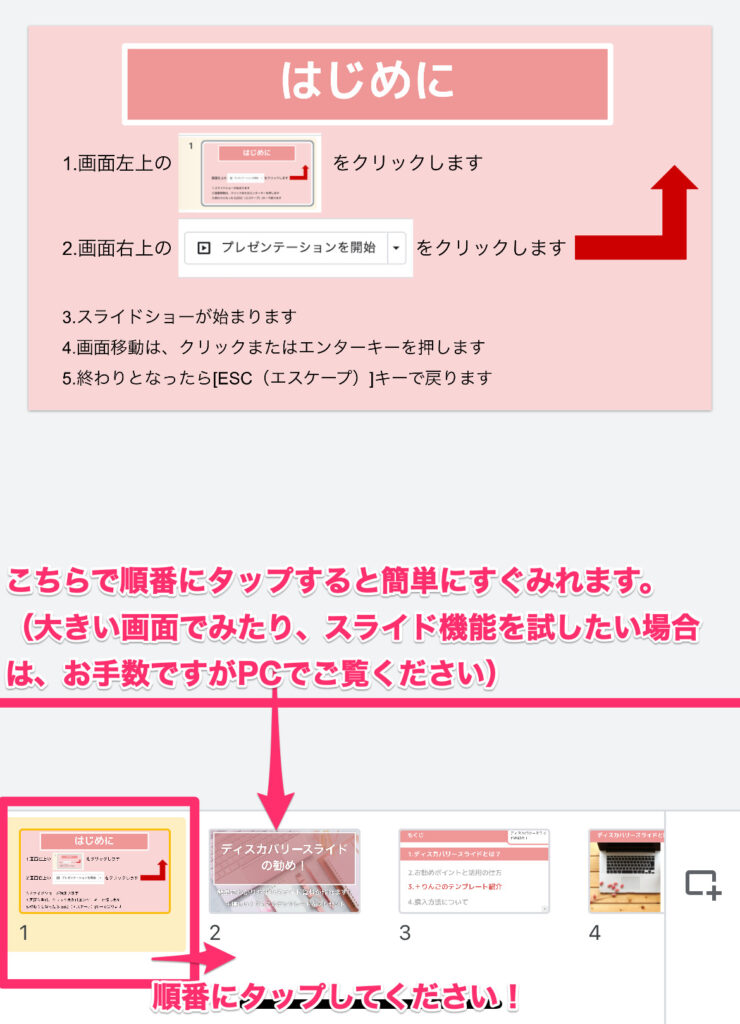
画面遷移はスマホの状況によってことなります、必ずしもご案内の通りにはなりません。アプリのインストールや再生が難しい場合は、PC(パソコン)でお試しください。
ではどうぞ!
↓↓↓↓↓↓↓
ディスカバリースライドの勧め!
グーグルスライドがインストールされていない場合
グーグルスライドのインストールが必要です。
- Step1以下のようなエラーが出ます。キャンセルをタップします
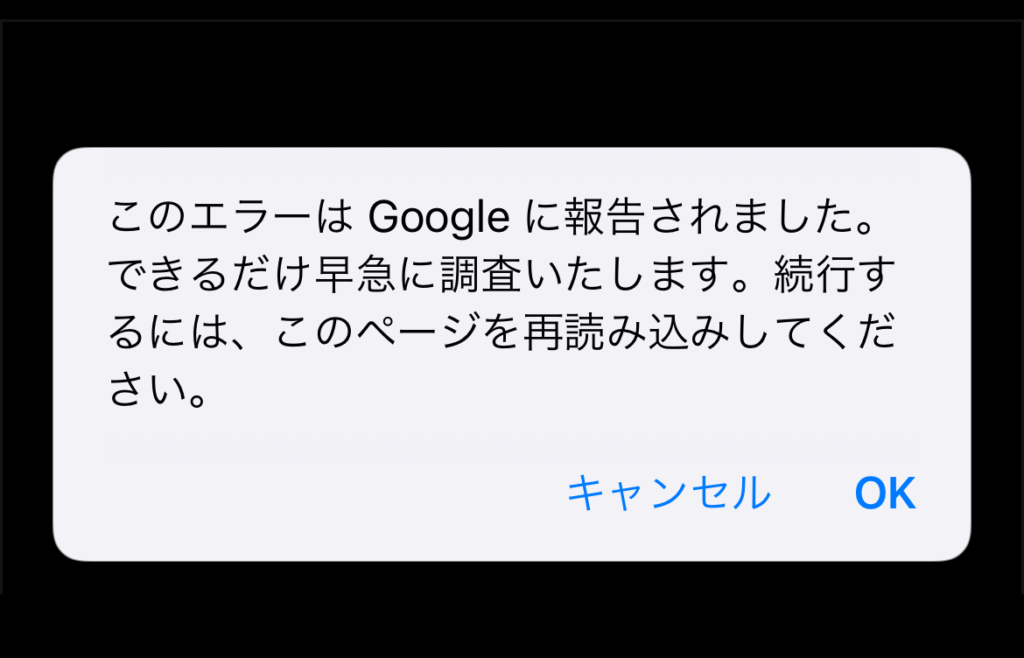
- Step2アプリをダウンロードをクリックします。
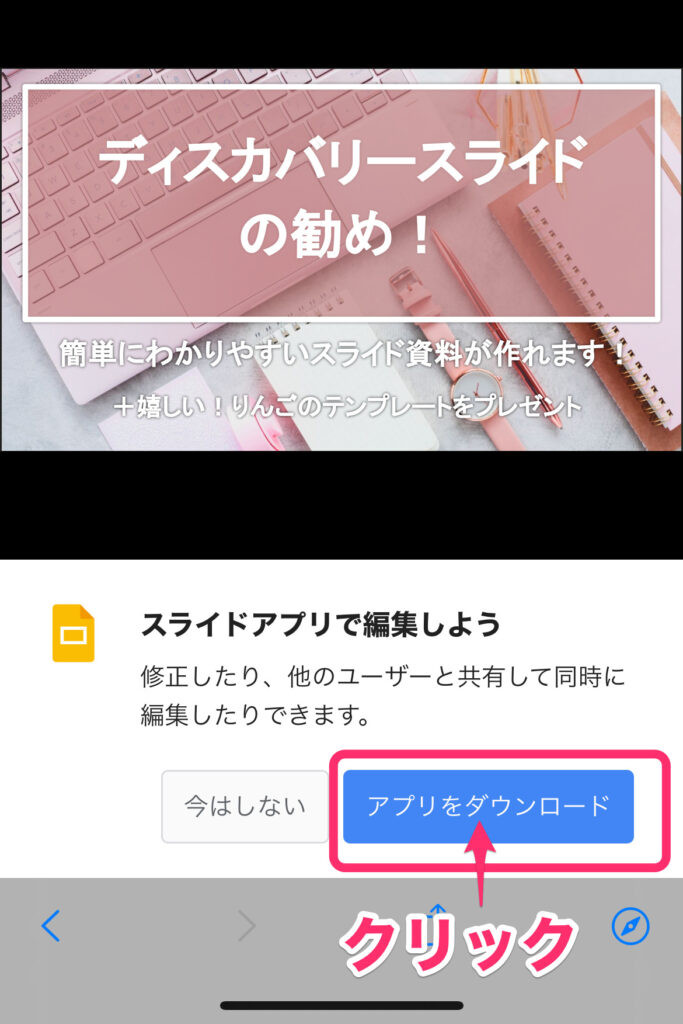
- Step3Googleスライドが表示されます。
[入手]をタップし→→→[開く]となったらタップします。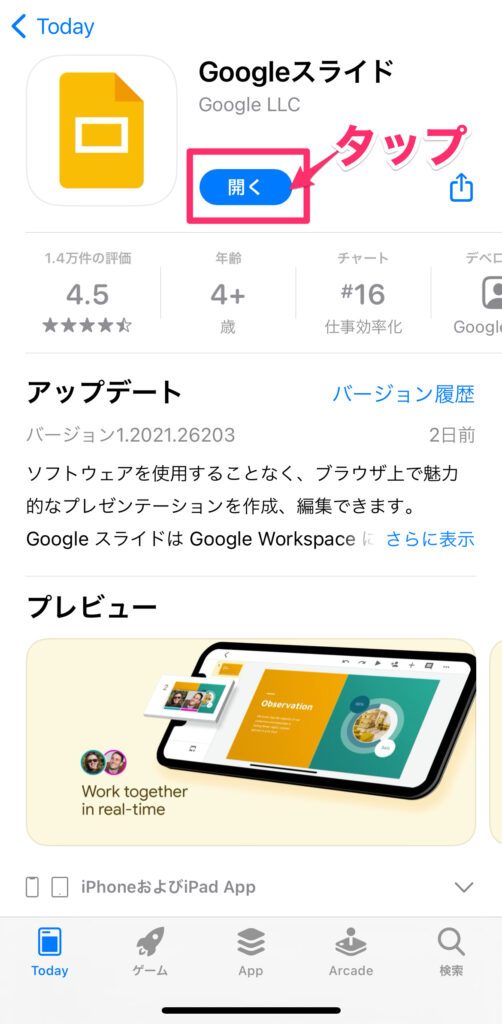
- Step4スライドが開き再生されます
自動再生ではありません、次のスライドをみるにはタップしてください。
ではどうぞ(^^)!
↓↓↓↓↓↓↓
ディスカバリースライドの勧め!
Googleアカウントの取得
グーグルのアプリを利用するためには、Googleアカウントが必要です。
お持ちでない場合は以下を参照して取得ください。




コメント